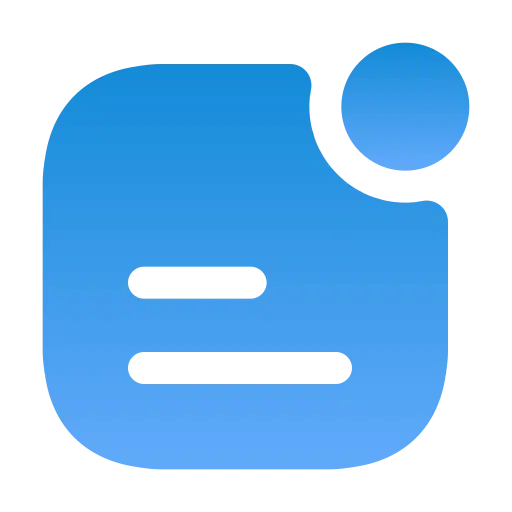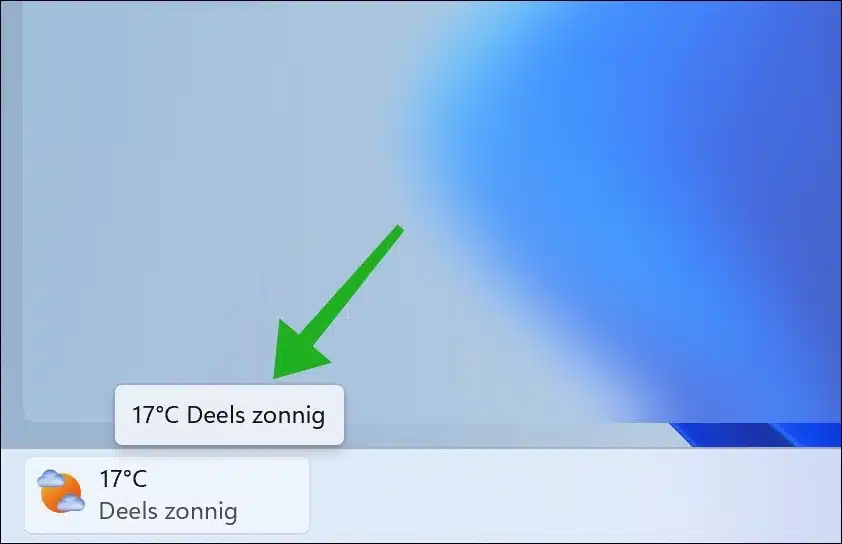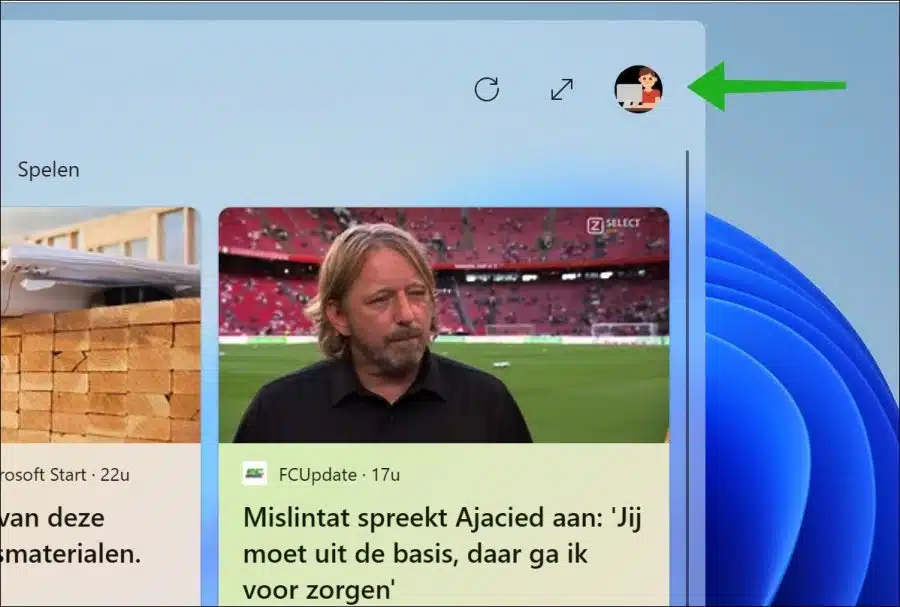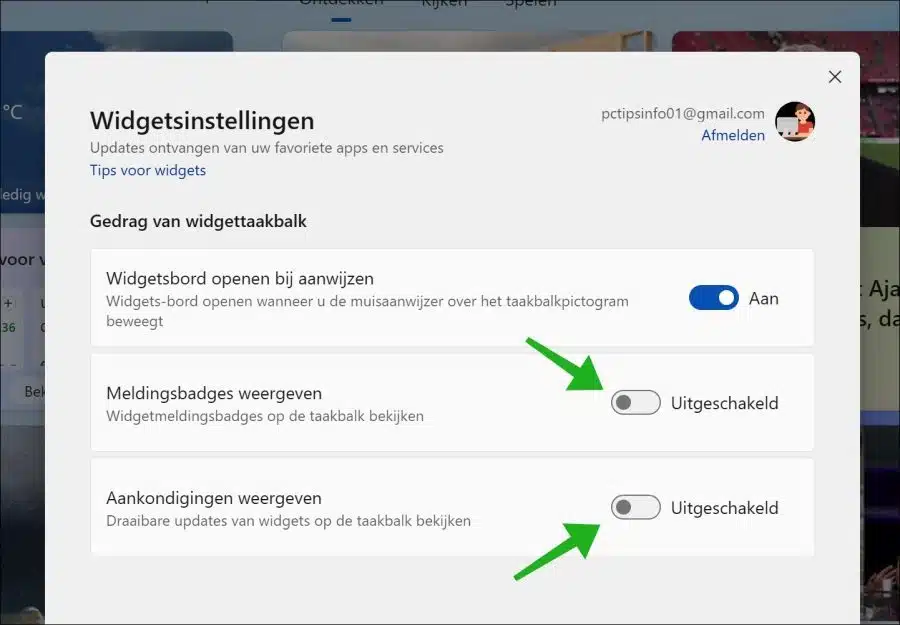In Windows 11 is een prominente widgets knop aanwezig. Deze widgets knop bevindt zich aan de linkerzijde van de taakbalk.
Widgets in Windows 11 bieden inzicht in verschillend nieuws, het huidige weer, de verkeerssituatie in uw regio en meer. Om u te informeren over deze widgets gebruikt een widget een melding. Dit kan zijn een melding met een notificatie erop met hoeveel nieuwe updates er zijn of dynamische meldingen. Dynamische meldingen zijn bijvoorbeeld het actuele weer.
U kunt de meldingen die widgets tonen uitschakelen. Dit kunt u bijvoorbeeld doen omdat u ze afleidend vindt of simpelweg niet gebruikt. In deze gids leg ik uit hoe u dit werkt.
Widgets meldingen uitschakelen in Windows 11
Open de widgets door linksonderin op de widgets knop te klikken. U kunt ook de Windows + W toetsencombinatie gebruiken of simpelweg met uw muis over de widgets knop bewegen.
Klik nu rechtsbovenin het widgets venster op het profielpictogram om de widgets instellingen te openen.
In de widgetsinstellingen kunt u de meldingen voor widgets uitschakelen door de volgende twee opties uit te schakelen.
- Meldingsbadges weergeven.
- Aankondigingen weergeven.
De meldingsbadges zijn de meldingen die ziet op de taakbalk wanneer er een wijziging heeft plaatsgevonden op interessegebaseerde widgets. De aankondigingen zijn de wijzigingen die dynamische widgets tonen.
Door deze opties beide uit te schakelen ziet u geen meldingen meer van widgets.
Ik hoop u hiermee geïnformeerd te hebben. Bedankt voor het lezen!
Lees meer: Widgets verwijderen in Windows 11.